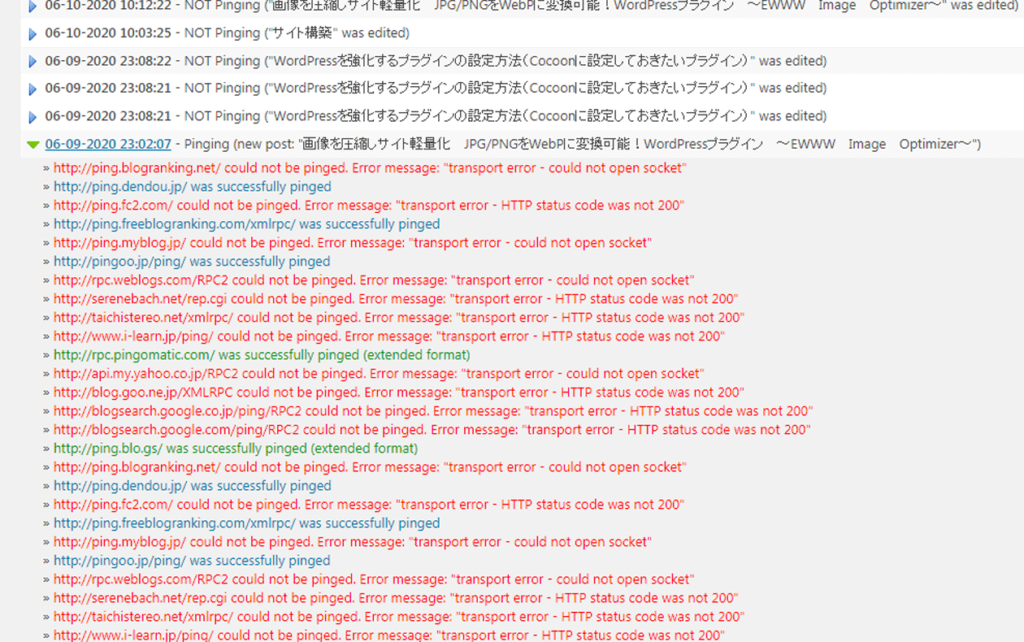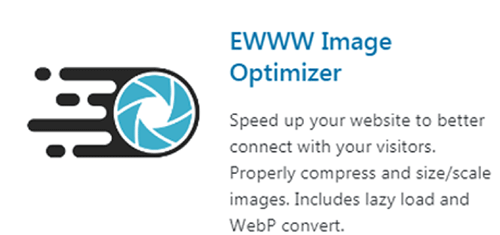WordPress Ping Optimizerとは

サーバーにはweb、メールサーバーなど様々な種類がありますが、Pingサーバーというものも存在します。
Pingサーバーとは、ブログなどWeb上の更新情報を受け付けて、検索エンジンに通知してくれる役割を担っています。
そのため、ブログ記事を更新の際にPing送信を行うと、検索エンジンに情報が伝わり、結果的にアクセスがUPすることになります。
WordPressにも、Ping送信機能がついており、更新ボタンを押すと自動でPing送信されます。
ただ、記事を修正するたびに更新ボタンを押すと、ping送信が何回も発信され、検索エンジンからスパム判定されてしまう問題点があります。
「WordPress Ping Optimizer」は、その問題点を解消してくれるプラグインで、インストールすると、記事の公開時にPing送信は一度しか行われないようになるため、スパム判定を受けず記事の修正も気にする心配がなくなります。
・Pingを送信し検索エンジンに更新情報を伝えアクセスUP!
・スパム判定を気にすることなく記事の修正が安心してできるようにします!
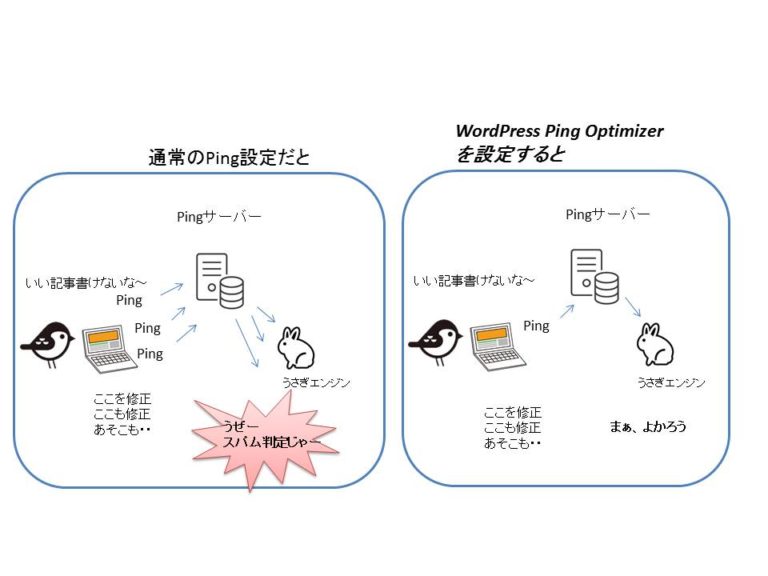
WordPress Ping Optimizer のインストール方法
「プラグイン」⇒「新規追加」で
「wordPress Ping Optimizer」
を検索します。
「今すぐインストール」⇒「有効化」
をクリックします。
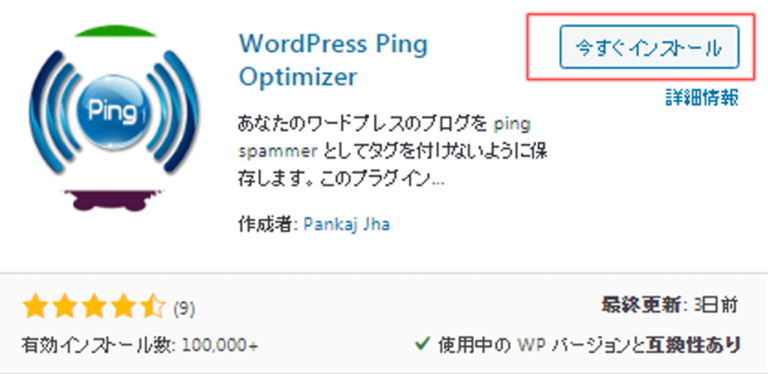
WordPress Ping Optimizerの設定の仕方
左メニュー
「設定」⇒「WordPress Ping Optimizer」
で設定画面がでてきます。
①Ping送信先の登録
設定するところは、下の画像の赤枠の中に、下記の
PING先URL一覧を上書きでコピー+ペースト
します。
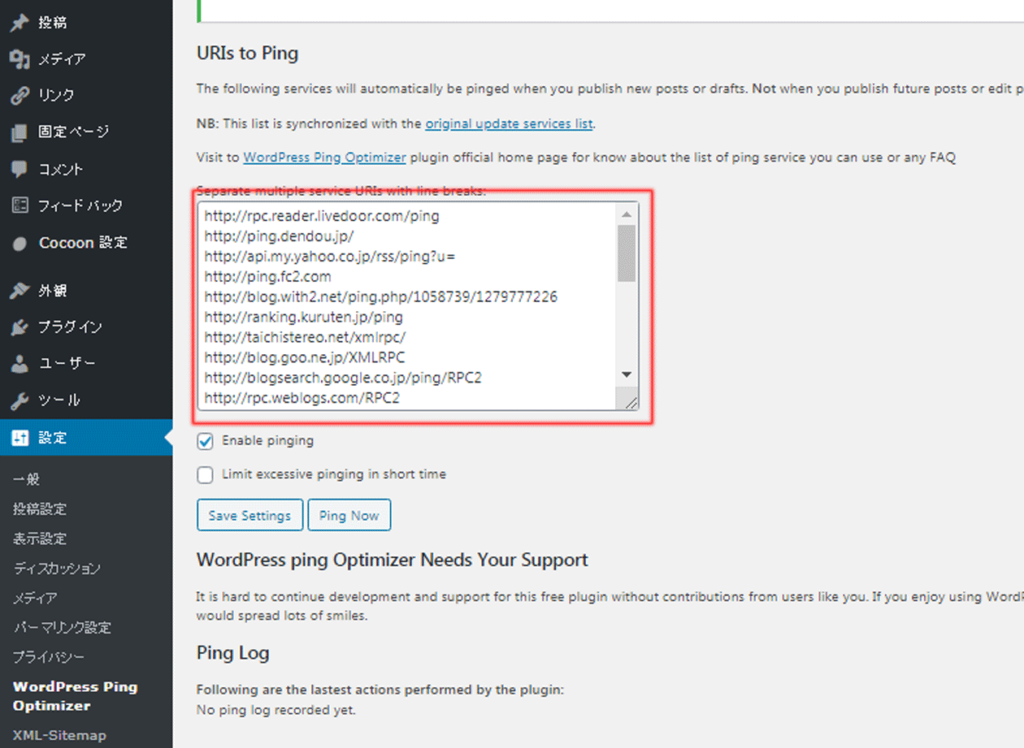
Ping先URL一覧(2020年1月時点で有効版)
http://blog.goo.ne.jp/XMLRPC
http://www.blogpeople.net/servlet/weblogUpdates
http://ping.blo.gs/
http://blogsearch.google.co.jp/ping/RPC2
http://blogsearch.google.com/ping/RPC2
http://rpc.reader.livedoor.com/ping
http://ping.fc2.com/
http://ping.feedburner.com/
http://ping.rss.drecom.jp/
http://wpdocs.sourceforge.jp/Update_Services
http://rpc.pingomatic.com/
http://ping.blogranking.net/
http://ranking.kuruten.jp/ping
http://www.blogstyle.jp/
http://www.blogpeople.net/ping/
http://ping.freeblogranking.com/xmlrpc/
http://rpc.weblogs.com/RPC2
http://services.newsgator.com/ngws/xmlrpcping.aspx
http://ping.dendou.jp/
http://blog.with2.net/ping.php/
http://ping.cocolog-nifty.com/xmlrpc
http://ping.sitecms.net
http://pingoo.jp/ping/
http://taichistereo.net/xmlrpc/
②Ping発信数の設定
次にPing発信間隔時間を設定します。
デフォルト設定のままでは、15分間に1回のみのPing送信制限の設定となっていますが、送信間隔を変更できます。
15分間隔では少し間隔が短いので、少し長くしたいという方は設定しましょう。
「Limit excessive pinging in short time」にチェックを入れ、
「Ping at most 〇 time(s) within ■ minute(s)」
に数値を入れます。
(例)〇:1 ■:120を入れた場合、120分に1回だけPing送信を許可します
という設定になります。(■の部分は数値が見えていないです。)
設定が終わったら、
「Save Settings」
をクリックして完了です。
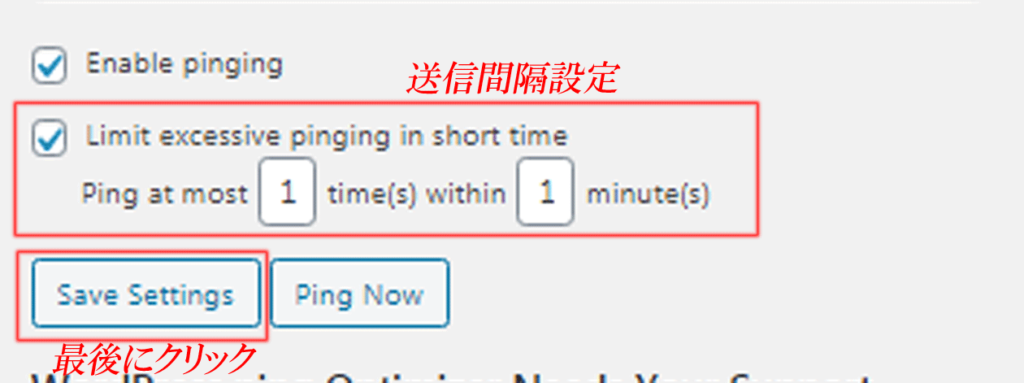
501エラーが出た場合(Xサーバー)
「Save Settings」を押すと、501エラーが出て設定できない場合は、サーバー側のWAF設定に原因があります。
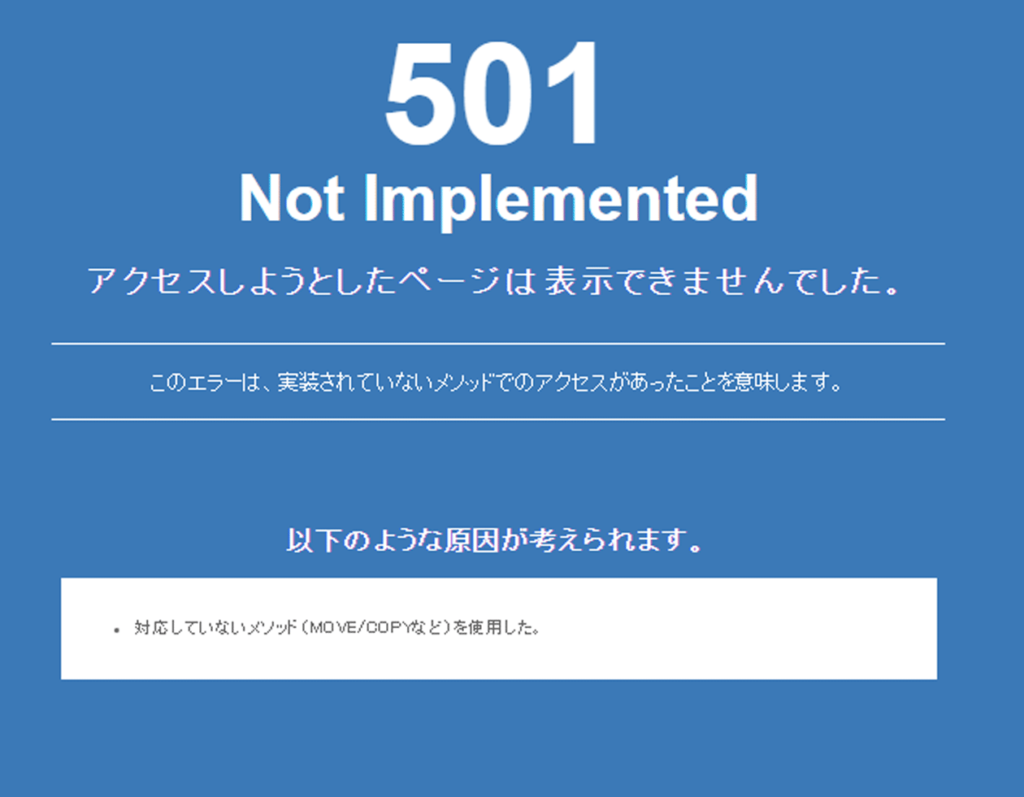
Xサーバーの場合は、サーバーパネルの
「セキュリティー」⇒「WAF設定」
の「コマンド設定」を一度OFFにしましょう。
切り替えにはしばらく時間がかかります。
OFFの状態で、「Save Settings」を押すと保存できます。
保存後は、再度「コマンド設定」をONに戻しましょう。
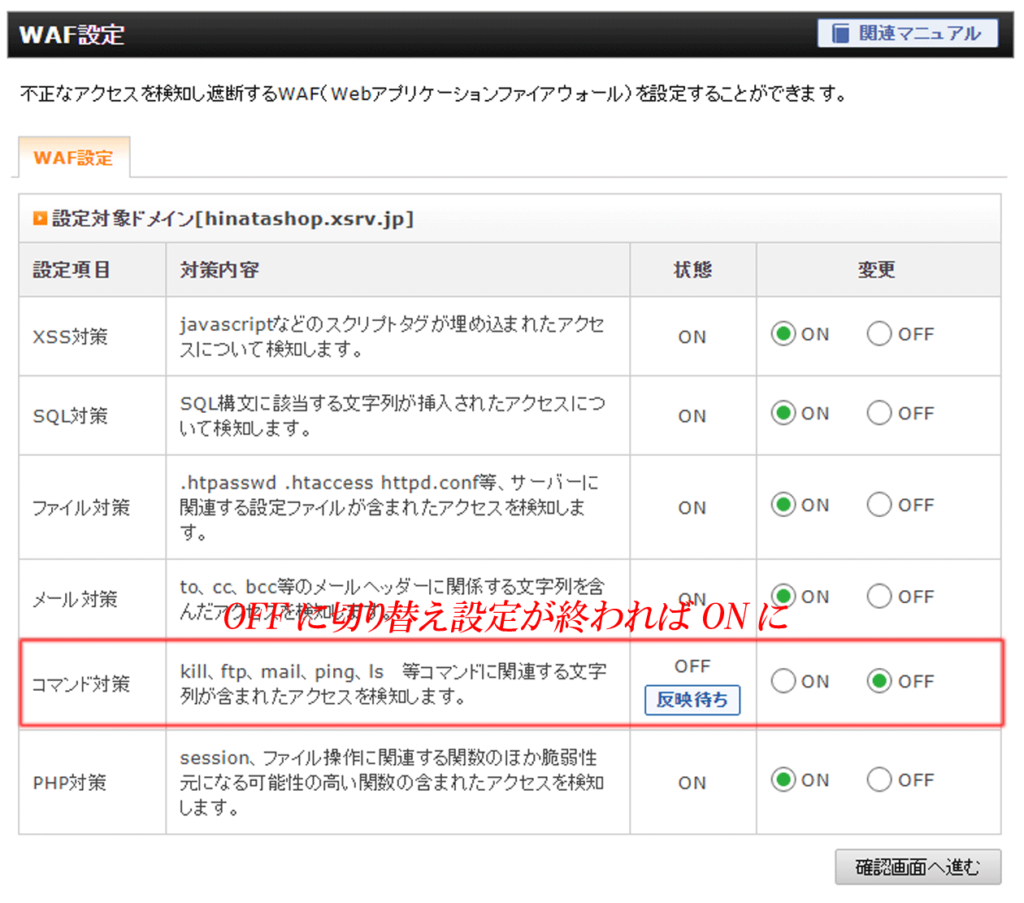
Ping先の更新
Ping先URLは、サービスが停止になったりして使われなくなることがあり、放置しておくとサーバーの負荷になることもあるので、定期的にPingが有効であるか確認しておきましょう。
確認の方法は、記事を投稿すると、
「WordPress Ping Optimizer」の設定画面の下のほうに「Print Log」という項目に、送信ログが表示されます。
「Not Pinging」と表示されているものは、Pingが送信されなかったログですので気にしないで結構です。
送信されて、赤文字で表示されたものが、エラーで帰ってきたものです。
ここでのエラーは一時的なものであることもあるので、数週間様子を見てエラーが続くようであればPing送信一覧から削除していきましょう。